1. 描述
對於自定義地圖,很多用戶不清楚完整的制作過程,此處提供一個完整的自定義鑽取地圖 JSON 的案例,從華東-省。
注:此處是用自定義圖片的方法來實現的,還可以直接使用設計器自帶的地理信息制作,詳情參見:[新]自定義鑽取地圖
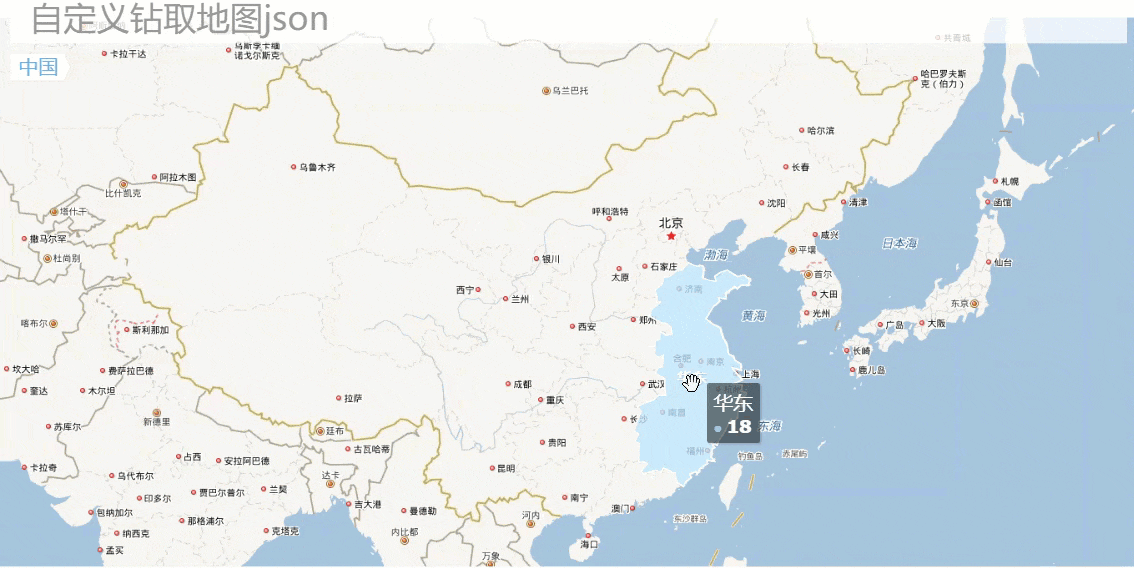 2. 示例
2. 示例
2.1 地圖 JSON 制作
打開設計器,選擇服務器>地圖數據,跳轉到決策系統:http://localhost:8075/webroot/decision/view/report?op=map,可制作地圖 JSON,各模塊含義和基礎操作可參考[新]地圖json更換目錄及自定義界面變化
在【自定義圖片】目錄下新增中國,中國下新增華東,如下圖: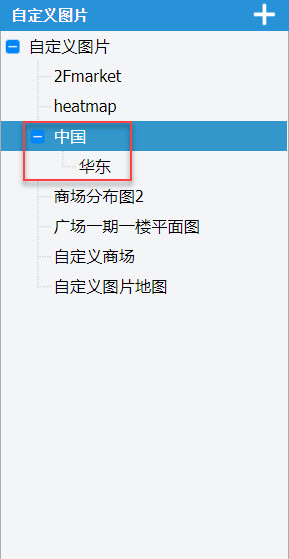
在每個目錄下,導入 地圖圖片。
(1)區域地圖制作
新增完目錄并導入圖片後,選中中國大區,以區域地圖爲例,在右側地圖界面可進行區域輪廓勾畫:
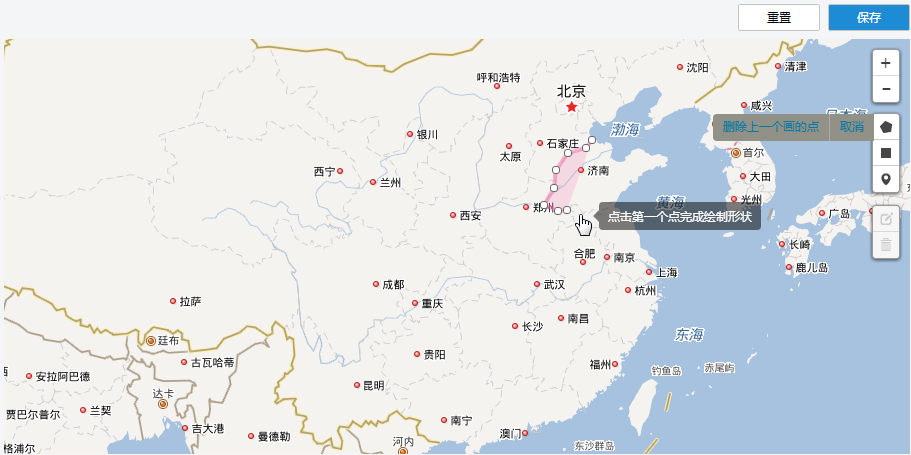
勾畫地圖時可将地圖放大,使勾畫更方便:
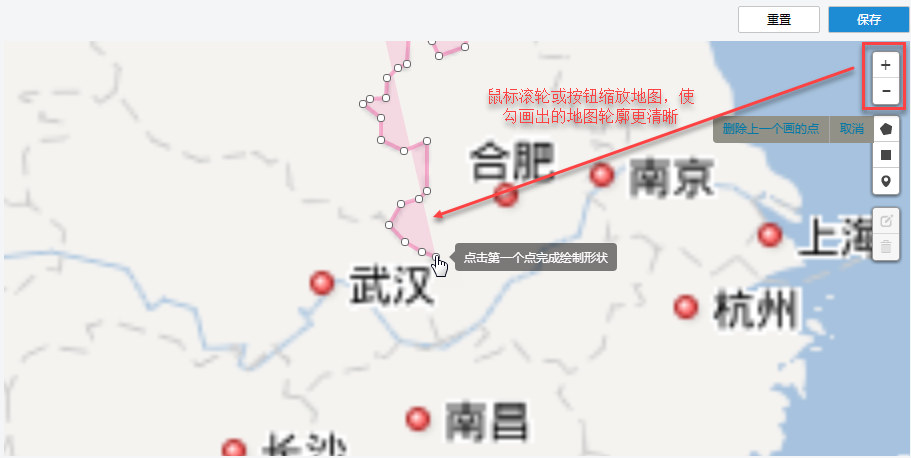
畫錯時右上角可删除前一個點,點擊第一個開始的點即勾畫完整張地圖:
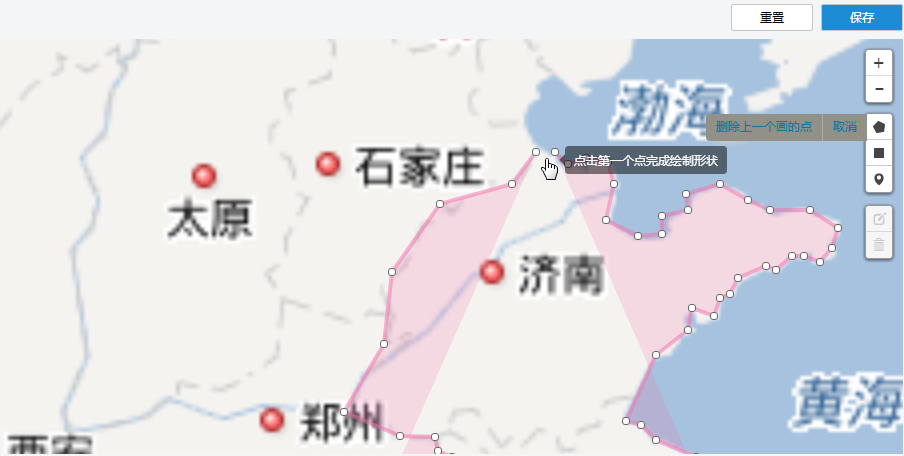
随即彈出框,輸入區域名和中心點,保存即可:
注:此處的區域名“華東”應與目錄中下一級目錄的名稱“華東”一緻。
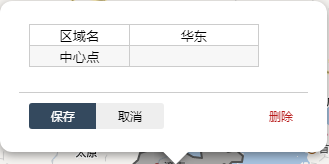
随後,點擊右上角保存,華東的區域地圖就完成了:
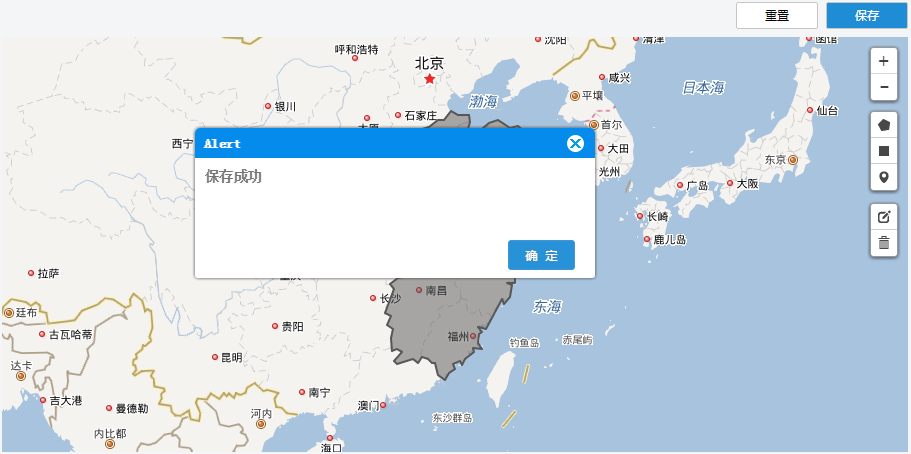
最終效果如下: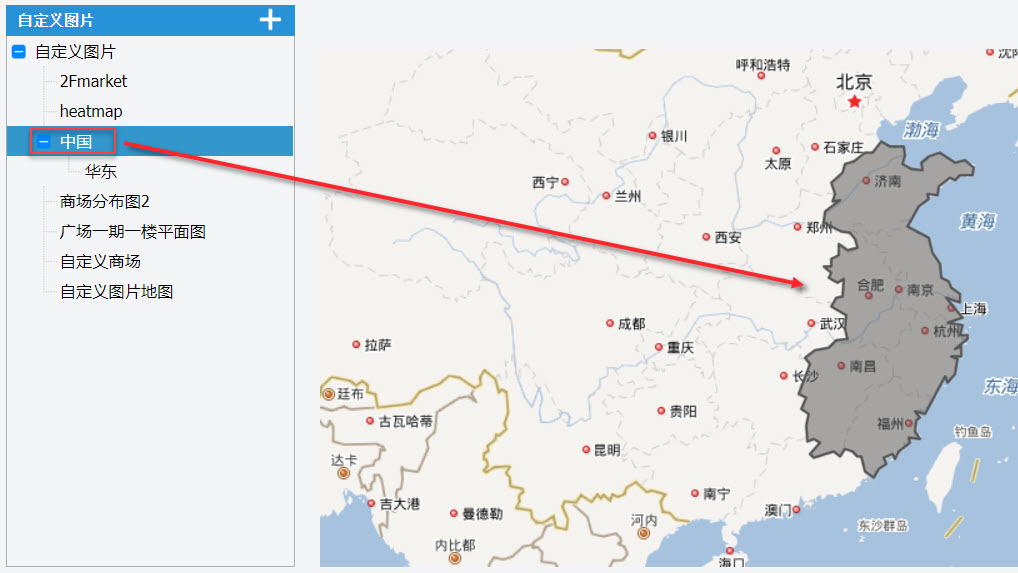
同理,對華東區域和各省市進行勾畫,最終效果如下: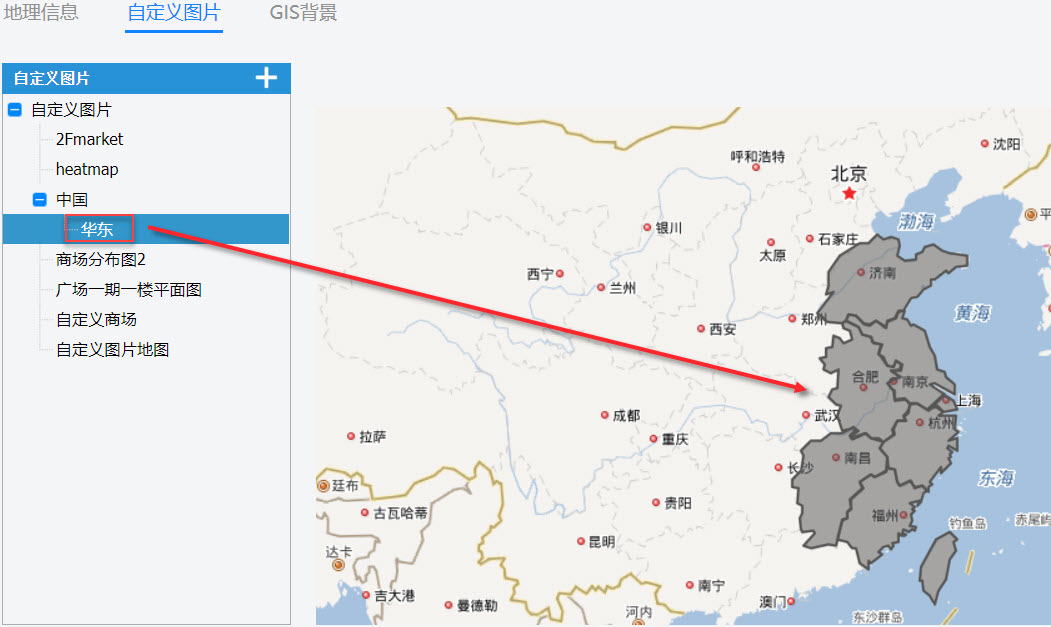
(2)點地圖制作
上面介紹了區域地圖的制作,若想要制作點地圖,只需點擊右側的标記點,然後移動到相應位置,彈出框,填寫區域名,在對應位置添加标記點: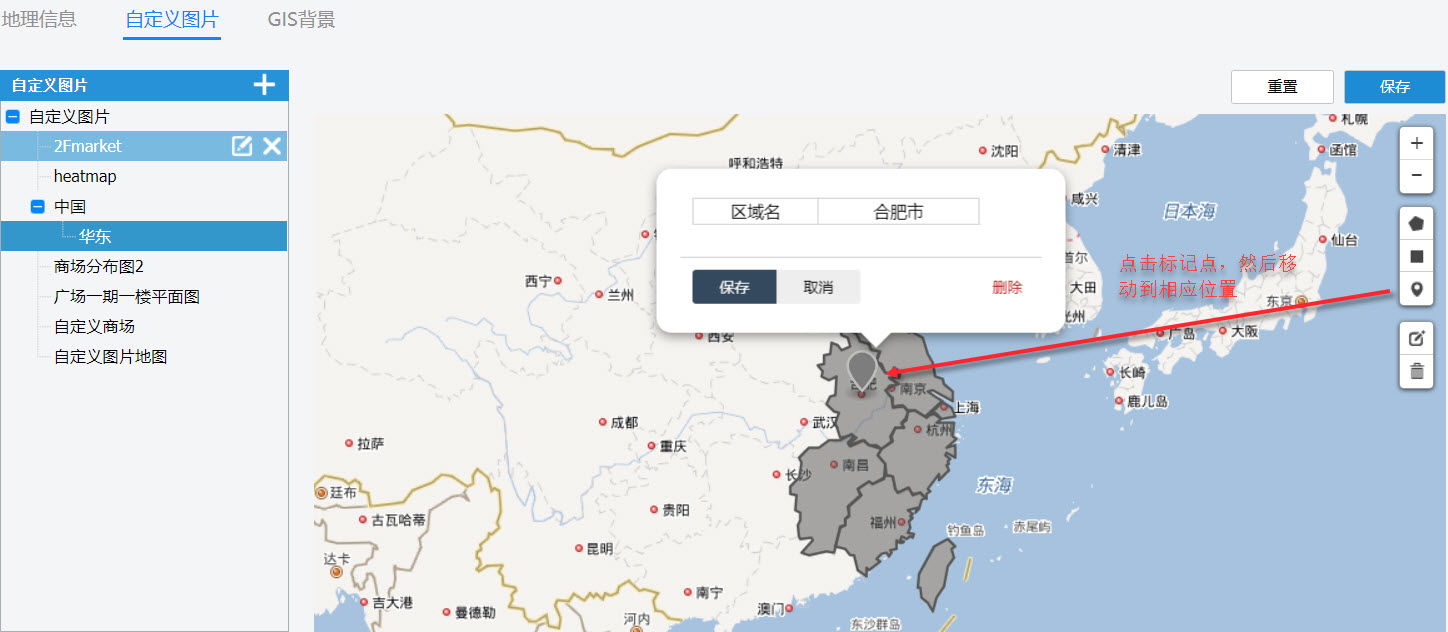
最後要記得點擊右上角保存按鈕,即完成點地圖的制作。
2.2 鑽取地圖模板制作
(1)準備數據
新建工作薄,添加内置數據集 Embedded1:
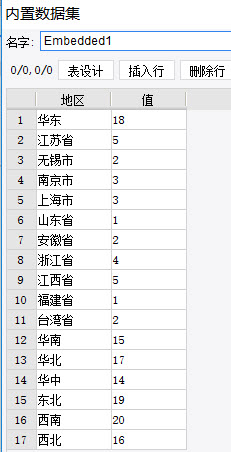
(2)插入圖表
以單元格圖表爲例,合并一片單元格,點擊插入>單元格元素>插入圖表,選擇鑽取地圖(新特性),如下圖:

選中圖表,在右側圖表屬性表中選擇圖表屬性表-類型,選擇自定義地圖,地圖邊界/點選擇【中國】,可自行選擇 GIS 圖層和初始狀态,如下圖所示:
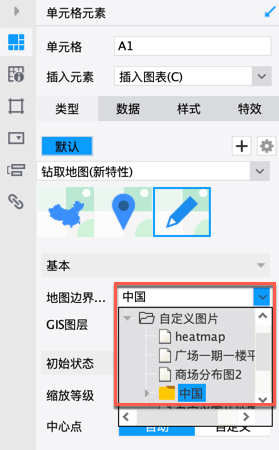
注:選擇區域地圖,意思是指的是鑽取每一層級都是區域地圖; 點地圖類似。
注:選擇組合地圖時,指的是用戶可以設置每一層級對應的地圖類型。
(3)地圖數據設置
鑽取層級類型默認爲區域地圖,可修改爲點地圖,若是地圖 JSON 制作時,區域地圖和點地圖都有制作,則可對各層級分别指定:
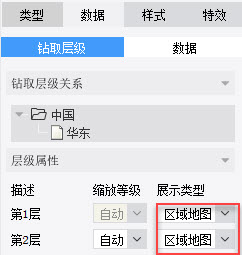
地圖數據選擇各層級分别指定,此處每一層級下的設置相同:
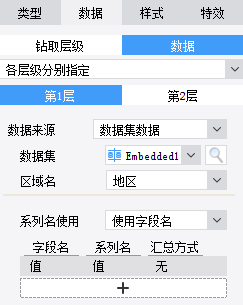
按照需要可在圖表屬性表中進一步設置圖表樣式,例如設置标題,字體大小顔色,圖例,标簽,這裏不再一一介紹
(5)保存和預覽
保存模板,點擊分頁預覽,效果即如上。
2.模板下載
已完成模板可參考%FR_HOME%\webapps\webroot\WEB-INF\reportlets\doc\Advanced\Chart\Map\華東地區鑽取地圖.cpt
點擊下載模板:華東地區鑽取地圖.cpt





